すべてのコンピューターにBluetoothアダプターが組み込まれているわけではありません。しかし、それはワイヤレステクノロジーの利便性を体験できないという意味ではありません。この投稿では、どのコンピューターにBluetoothを追加できるかを示します。
Bluetoothを使用する理由
コンピューターにBluetoothを追加することを検討する理由はたくさんあります。まず、ワイヤレスヘッドセットのパフォーマンスは、長年にわたって大幅に向上しています。 Bluetoothヘッドフォンは、デスクトップユーザーとラップトップユーザーの両方に範囲とモビリティを追加します。
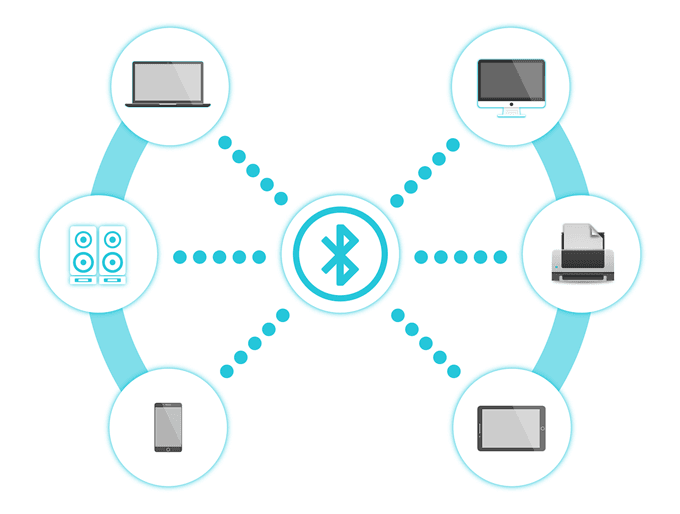
しかし、オーディオ接続よりも、BluetoothにはPCの操作性を向上させるだけの機能があります。
ワイヤレスファイル転送
Bluetoothを使用すると、ペアになった2つのデバイス間でデータを転送できます。たとえば、電話とPCをペアにすると、ケーブルやインターネット接続を必要とせずに、あるデバイスから別のデバイスに画像を移動できます。
テザリング
テザリングとは、デバイスがネットワークを共有することを指します接続。 PCとスマートフォンをペアリングすると、PCをつなぎ、モバイルデータを使用してインターネットに接続できます。
ガジェットの接続
Bluetoothはワイヤレスヘッドフォンでのみ機能しません。キーボード、マウス、およびその他のBluetooth対応周辺機器を接続することもできます。
<!-In_content_1 all:[300x250] / dfp:[640x360]->

ワークスペースを好むユーザー整頓され、ケーブルのない状態は、多くの場合、ワイヤレスデバイスの使用に傾いています。
BluetoothをPCに追加する方法
Bluetoothを持たない最も便利な解決策は、ドングルまたは内部カードを購入することです。
Bluetoothドングル
Bluetoothドングルは安価で、この記事の執筆時点ではAmazon Primeに12ドル前後の価格 が付いています。これらは、コンピューターで使用可能なUSBポートのいずれかに直接接続することで機能します。
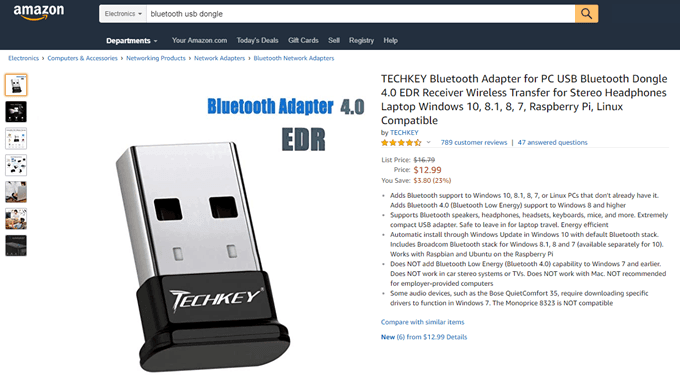
ドングルがコンピューターに認識されたら、接続するBluetoothデバイスの電源を入れます。コンピューターはデバイスを認識し、接続を確立できます。ペアリングすると、接続されたデバイスを使用できるようになります。
USBドングルを使用する方が便利です。使用していないときに取り出したり、別のコンピューターですばやく使用したりできます。
内部Bluetoothカード
内部BluetoothカードはUSBドングルよりも強力ですが、それらを取り付けるには価格がかかります。マザーボードのPCIスロットの1つにインストールする必要があります。これは、他のデバイス用にそのスロットを必要とするユーザーにとって問題になる可能性があります。ただし、内部ソリューションは、他のデバイスのUSBポートも解放することを意味することに注意してください。
Bluetoothカードはラップトップには最適ではありません。彼らは強いが必要なデスクトップ用です
Bluetoothアダプターで探すべきもの
USB Bluetoothアダプターを購入する価値がある要因はたくさんあります。手始めに、プラグアンドプレイドングルまたはカードが必要です。 Windows 7マシンでも最新のコンピューターでも、どのコンピューターでも動作することを望んでいます。
優れたドライバーを持つことも重要です。優れた顧客サポートで評判の良い会社からアダプターを購入します。
また、買い物中に異なるバージョン番号が表示される可能性があります。 Bluetoothはいくつかの更新を経ています。バージョン4.0以上のドングルを購入する必要があります。 Bluetooth 1.0〜3.0は、より多くのエネルギーを消費する傾向があります。
Windows 10でBluetoothデバイスを確認する方法
Windowsの設定>デバイス>Bluetoothおよびその他のデバイスに移動します。ここには、Bluetooth接続をオンまたはオフにするオプションがあります。 PCとペアリングされているすべてのデバイスも表示されます。
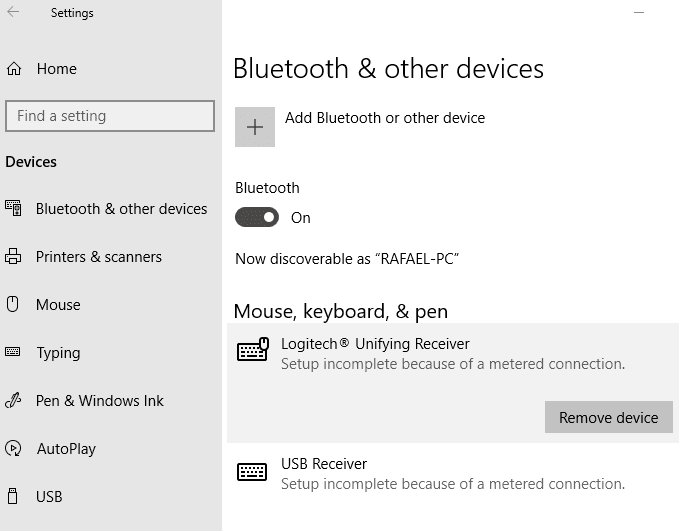
デバイスをクリックすると、リストからデバイスを削除するオプションが表示されます。ペアリングされていないデバイスは、後で再度ペアリングできることに注意してください。